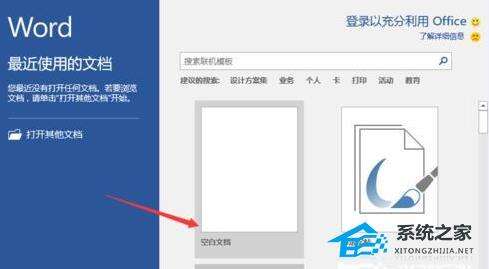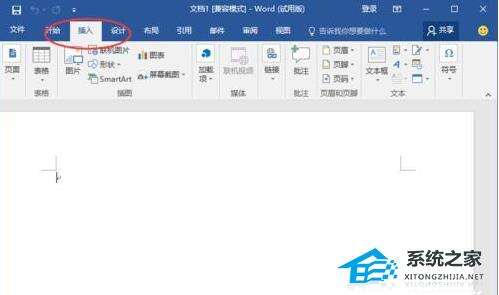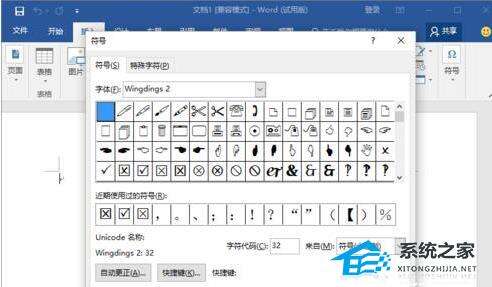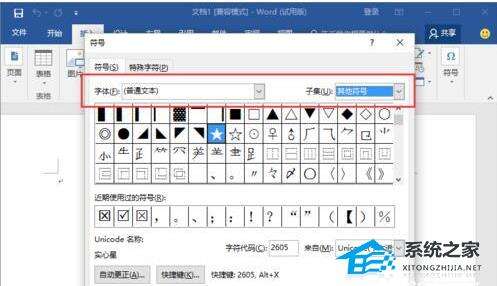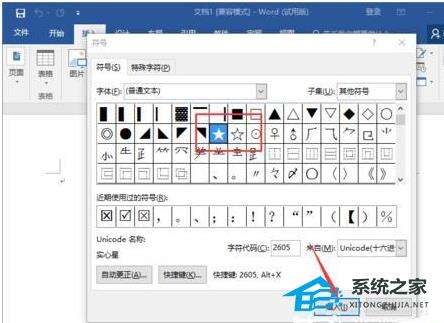Word软件实心和空心的五角星图形怎么打出来?
办公教程导读
收集整理了【Word软件实心和空心的五角星图形怎么打出来?】办公软件教程,小编现在分享给大家,供广大互联网技能从业者学习和参考。文章包含402字,纯文字阅读大概需要1分钟。
办公教程内容图文
操作步骤
1、鼠标左键双击计算机桌面Word2016程序图标,将其打开运行。并点击“打开其他文档”选项。打开需要编辑的Word文档。如图所示。
2、在打开的Word文档窗口中,打开“插入”菜单选项卡。如图所示。
3、在“插入”菜单选项卡中,点击“文本”功能区的“符号”-“其他符号”命令选项。如图所示。
4、点击“其他符号”后,这个时候会打开“符号”对话窗口。如图所示。
5、在符号对话窗口中,字体选择“普通文本”、子集选择“其他符号”。如图所示。
6、而后在符号中,找到“五角星”符号将其选中,再点击“插入”按钮。如图所示。
7、回到word文档中,即可看到插入的五角星符号。如图所示。
办公教程总结
以上是为您收集整理的【Word软件实心和空心的五角星图形怎么打出来?】办公软件教程的全部内容,希望文章能够帮你了解办公软件教程Word软件实心和空心的五角星图形怎么打出来?。
如果觉得办公软件教程内容还不错,欢迎将网站推荐给好友。